Setelah kita cukup banyak membahas beberapa kerusakan komputer di ulasan artikel sebelumnya. Pada kesempatan ini, Tim Kompiwin kembali membawakan satu list kerusakan yang kasusnya sering dialami para pengguna diluar sana, yaitu cara mengatasi error DPC_Watchdog_Violation.
Kalian jangan salah kira dulu, Watchdog yang dimaksud disini bukan game Open World yang kamu tahu ya, melainkan adalah program yang terpasang didalam sistem Windows.
Gejala munculnya error ini sangat merepotkan, karena pengguna akan dibawa ke tampilan Blue Screen Of Death alias BSOD, yang disertai dengan pesan notifikasi bertuliskan DPC_Watchdog_Violation.
Meski memunculkan gejala yang serius, jenis kerusakan seperti ini termasuk yang mudah diatasi kok. Kalian gak perlu panik dan bingung, karena dibawah kita sudah sediakan tutorialnya lengkap dengan opsi metode yang bisa dipilih.
Penyebab Error DPC_Watchdog_Violation
Sebelum kita masuk ke pembahasan cara mengatasi error DPC_Watchdog_Violation, pertama pengguna harus kenali dulu apa yang menyebabkan permasalahan bisa terjadi. Jika sudah menemukan konklusinya, baru masuk ke tahap perbaikan.
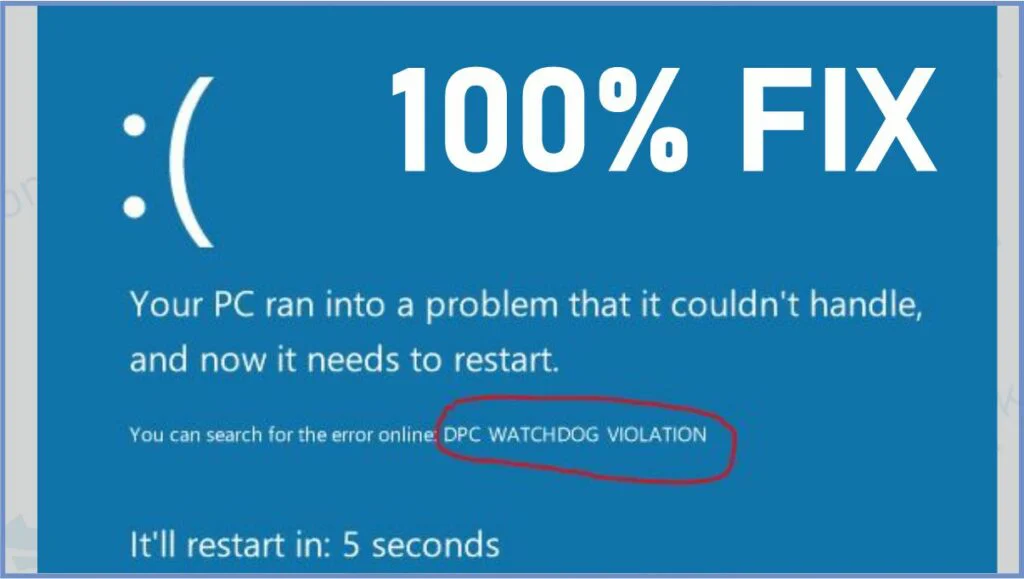
Umumnya, error berikut sering terjadi pada sistem operating Windows 10. Hal ini dikarenakan oleh masalah kompatibilitas dengan perangkat tertentu sehingga komunikasi keduanya jadi miss.
Kemungkinan yang kedua yaitu device tidak memiliki firmware atau driver yang menghubungkan langsung dengan fungsi hardware dalam PC. Itu dapat disebabkan driver sudah kadaluarsa atau rusak.
Lonjakan kasus error ini paling besar ketika Windows 10 pertama kali dirilis tahun 2015 silam, banyak laporan dari pengguna yang masuk dengan mengutip keluhan utama yang sama yaitu error DPC_Watchdog_Violation.
Seiring berjalannya waktu Microsoft makin meningkatkan performa dan kualitas dari Windows 10, tetapi bukan berarti sistem operasi aman dari segala ancaman error termasuk DPC (deferred procedure call) berikut.
[powerkit_separator style=”dotted” height=”3″]
Cara Mengatasi Error DPC_Watchdog_Violation
Pengertian DPC jika ditinjau dari singkatanya yakni Deferred Procedure Call, artinya tingkat sistem yang berjalan di latar.
Alat inilah yang mengatur kapan perangkat keras berkomunikasi dengan sistem internal seperti CPU. Kalau terjadi miss seperti meski itu meleset beberapa detik saja, dampaknya tetap fatal.
Berikut beberapa cara mengatasi error DPC_Watchdog_Violation yang bisa kamu pilih dan terapkan dalam device milikmu.
Cara 1 : Update Driver
Seperti yang kita sudah jelaskan diatas, salah satu penyebab kerusakan ini adalah bisa dari driver yang terpasang sudah usang. PR kamu adalah buka program Device Manager lalu update driver yang sudah kadaluarsa.
- Tekan tombol Start.
- Cari dan buka program Device Manager.
- Setelah itu arahkan kursor panah dropdown IDE Controller.
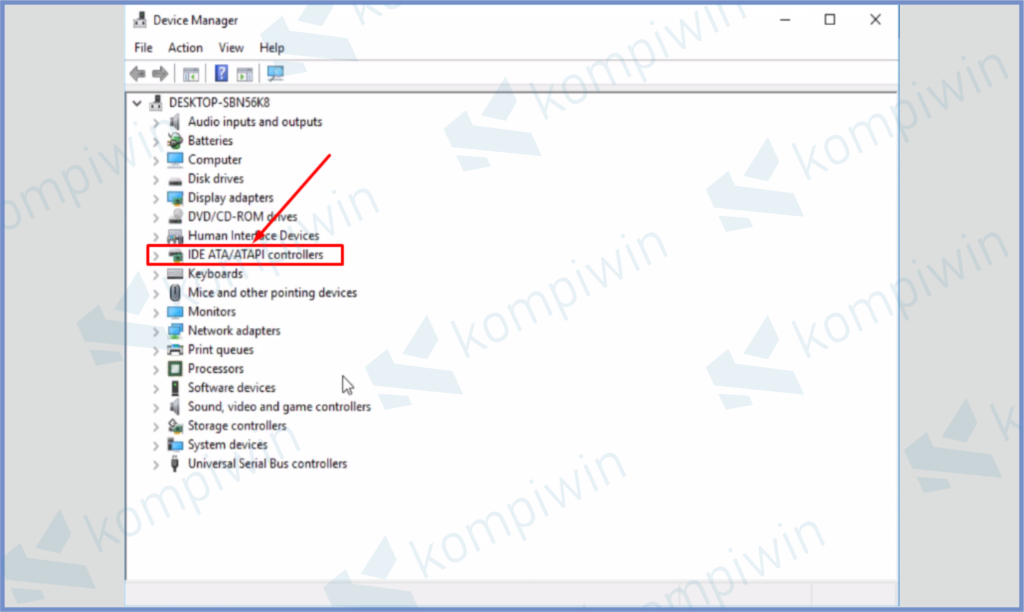
- Klik kanan drivernya, kemudian pencet Update.
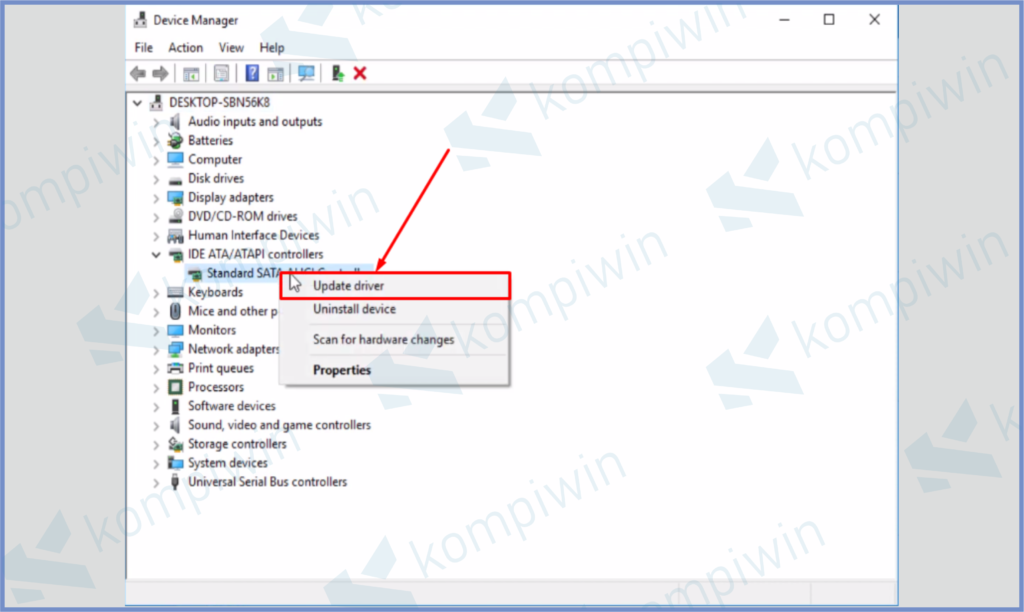
- Pencet tombol Browse my computer for driver software.
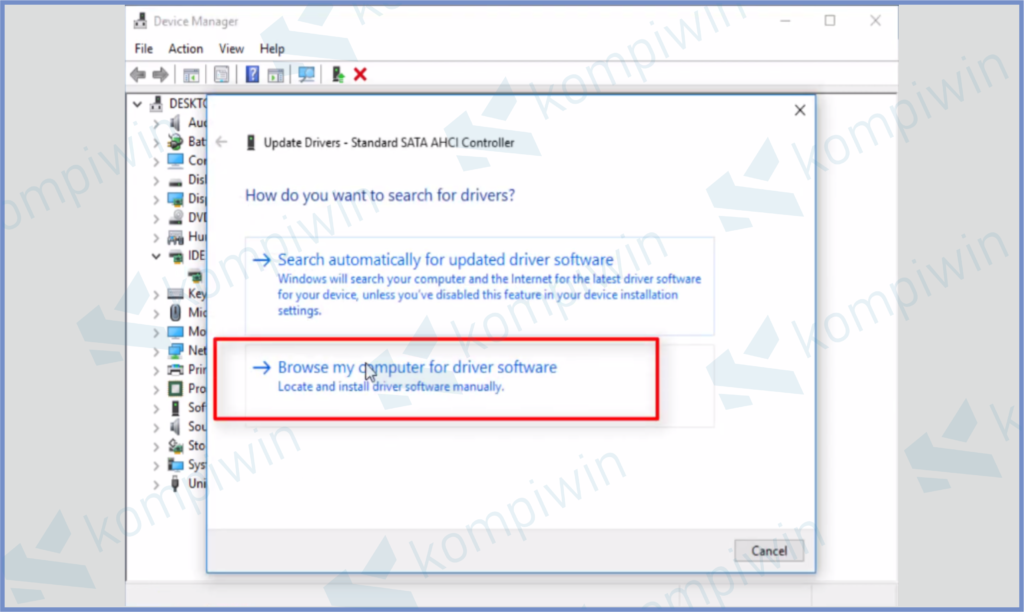
- Tap Let me pick from a list of available drivers on my computer.
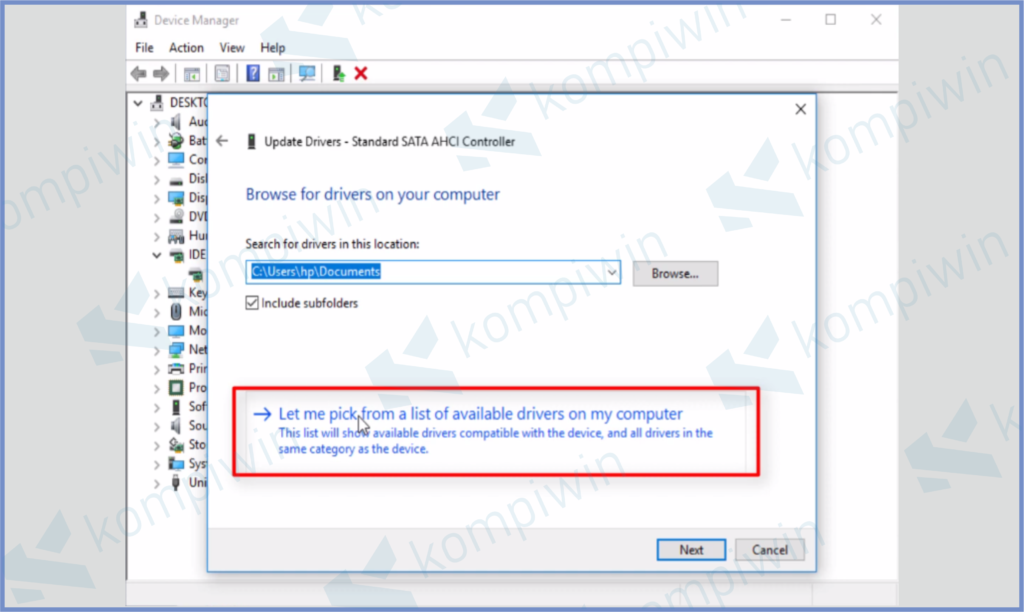
- Pencet satu model lalu klik Next.
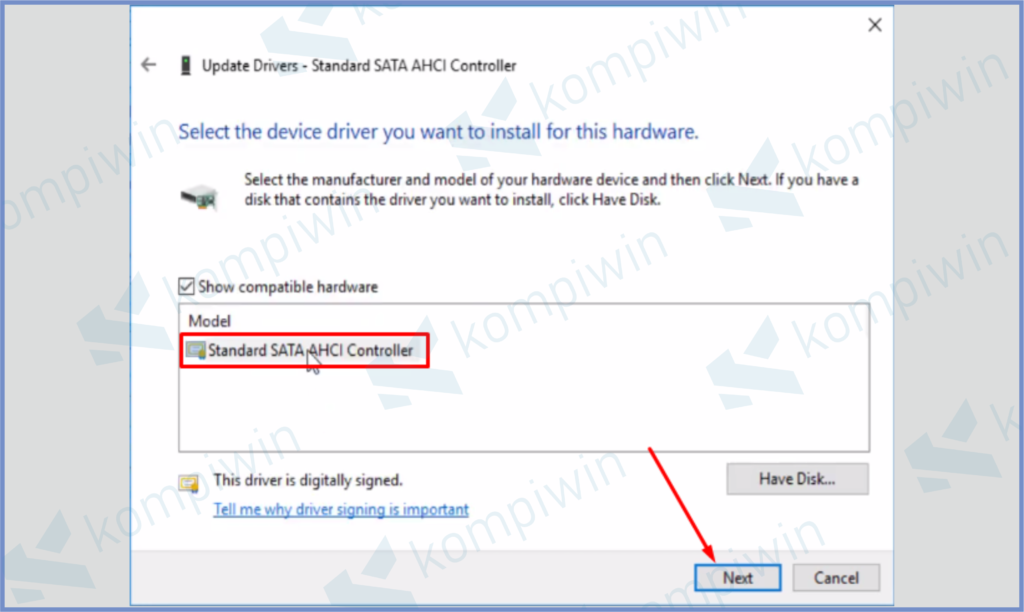
- Tunggu sampai selesai dan Close program.
- Terakhir Restart PC.
[powerkit_separator style=”dashed” height=”3″]
Cara 2 : Perintah Command Prompt
Program bernama Command Prompt ini dipercaya bisa mengatasi dan membantu masalah di dalam sistem internal komputer.
Program tersebut dapat menghubungkan komunikasi antar pengguna dengan komputer lewat perintah-perintah tertentu.
- Ketuk tombol start, kemudian cari Command Prompt.
- Setelah muncul, kamu bisa klik kanan untuk memilih Run as administrator.
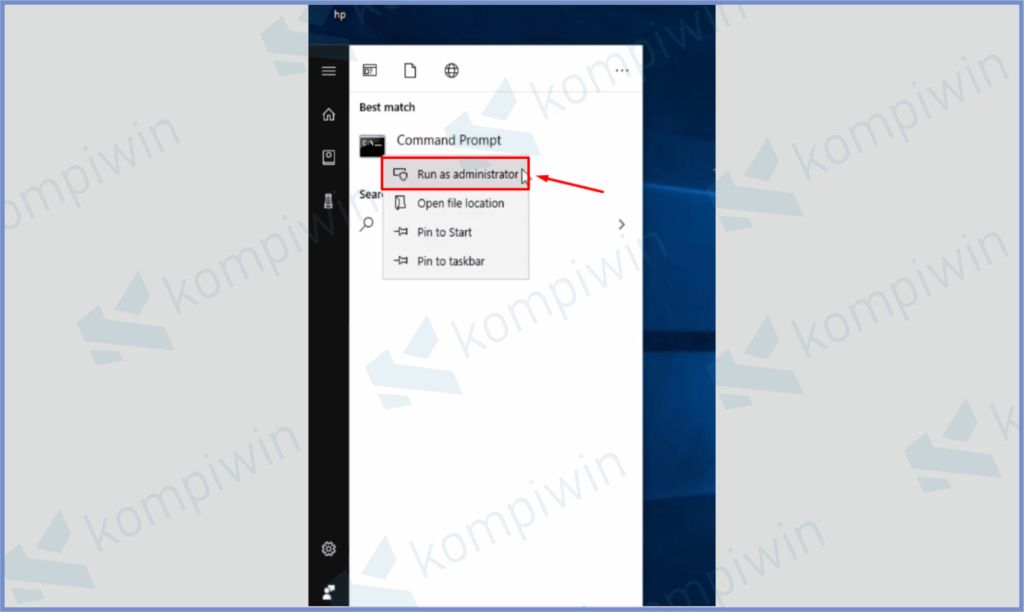
- Lalu masukkan perintah sfc /scannow dan Enter.
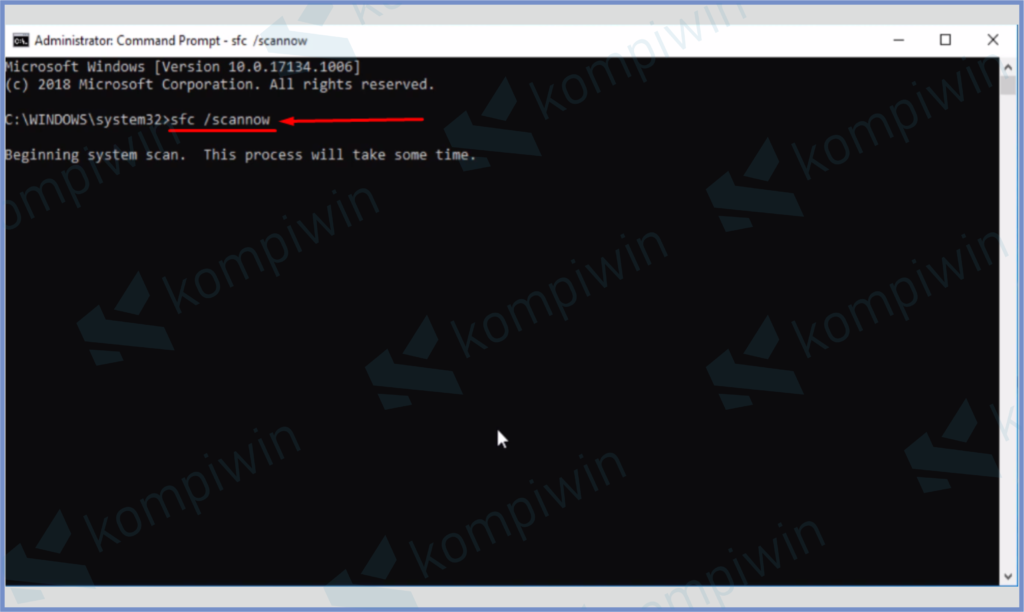
- Tunggu beberapa saat sampai selesai, lama tidaknya penyelesaian tergantung spec dan tingkat kerusakan PC milikmu.
[powerkit_separator style=”dashed” height=”3″]
Cara 3 : Startup Repair
Cara mengatasi error DPC_Watchdog_Violation yang terakhir bisa dengan bantuan tombol Startup Repair. Untuk masuk ke dalam tampilan, kalian bisa ikuti cara dibawah ini :
- Klik Start, cari dan buka program Recovery Options.
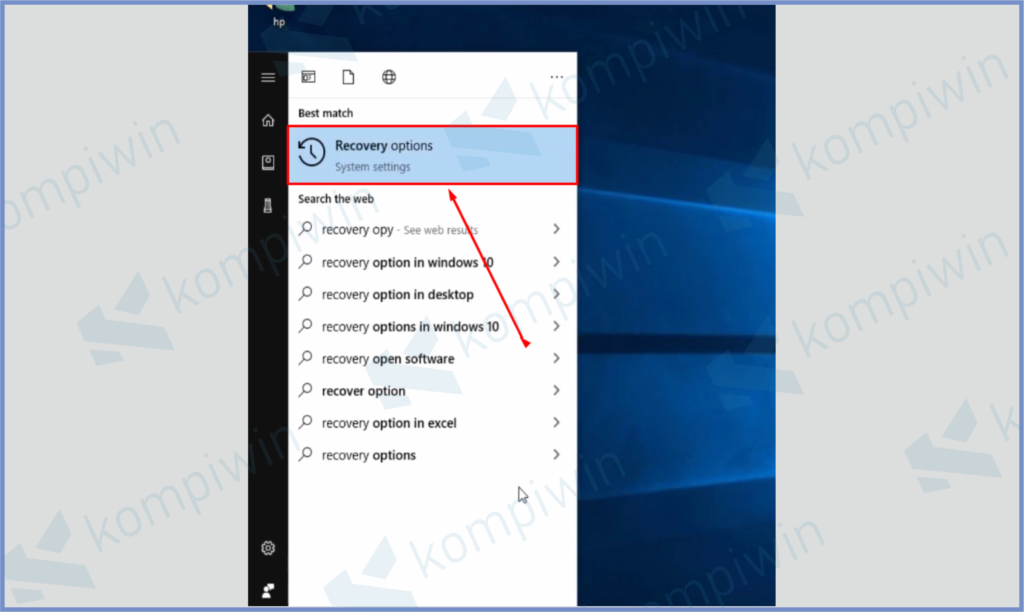
- Pada sub Advance Startup, silahkan ketuk tombol Restart Now.
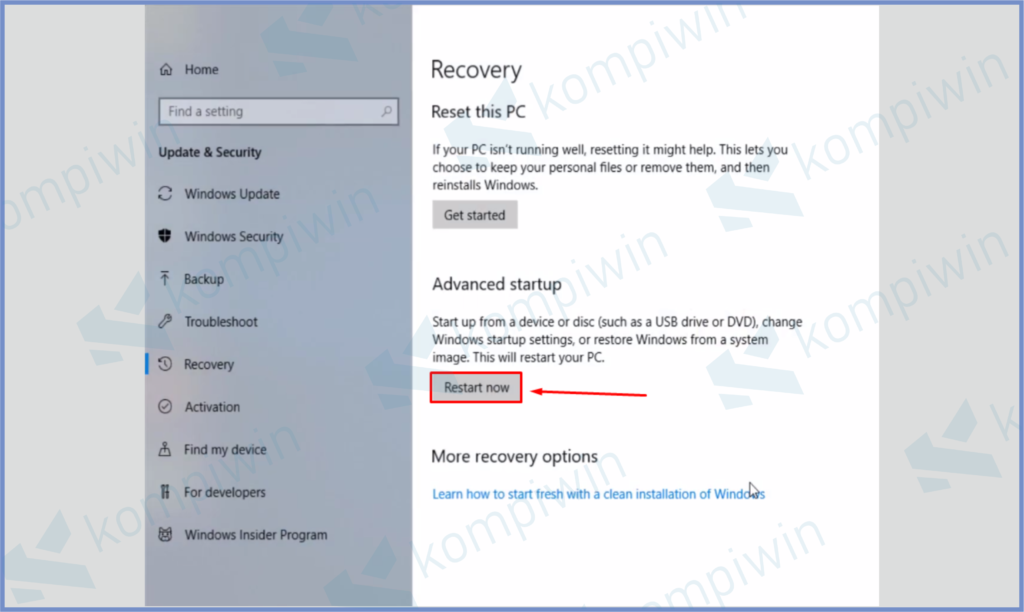
- Tunggu sampai layar laptopmu berubah menjadi biru.
- Lalu arahkan ke kotak Troubleshoot.
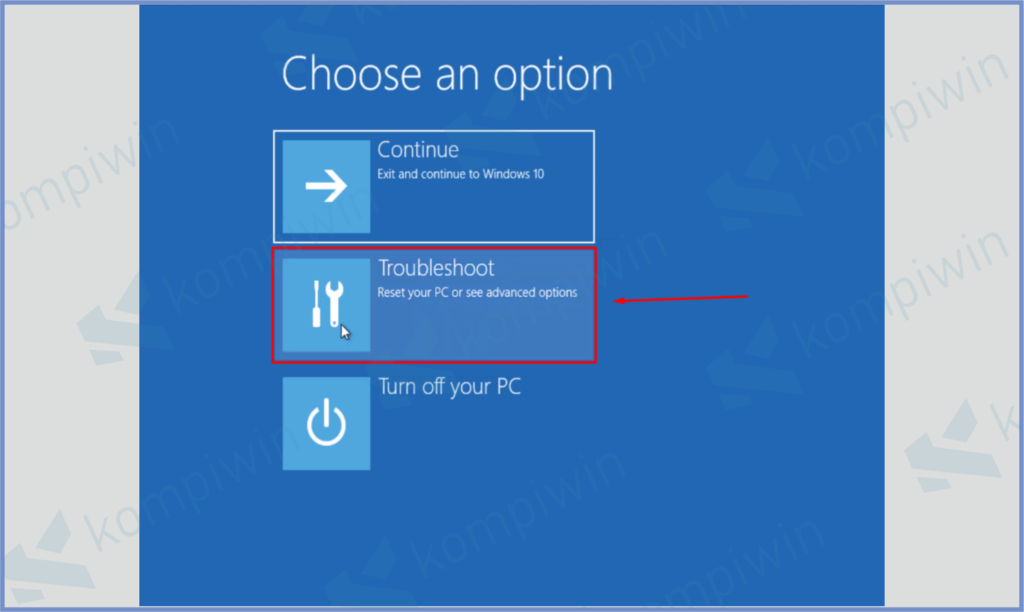
- Pencet menu Advance Options.
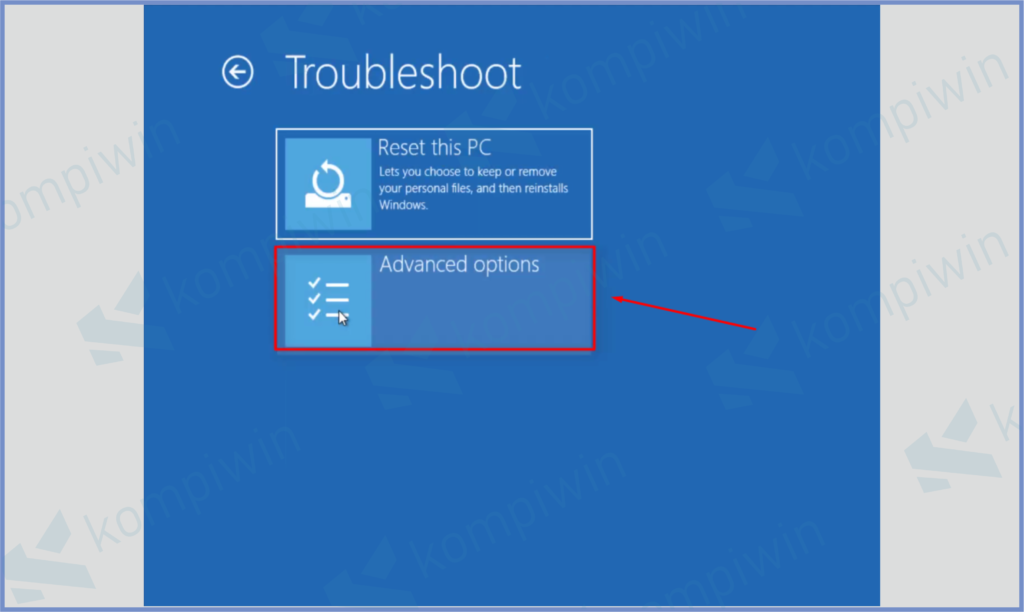
- Dan silahkan pilih Startup Repair.
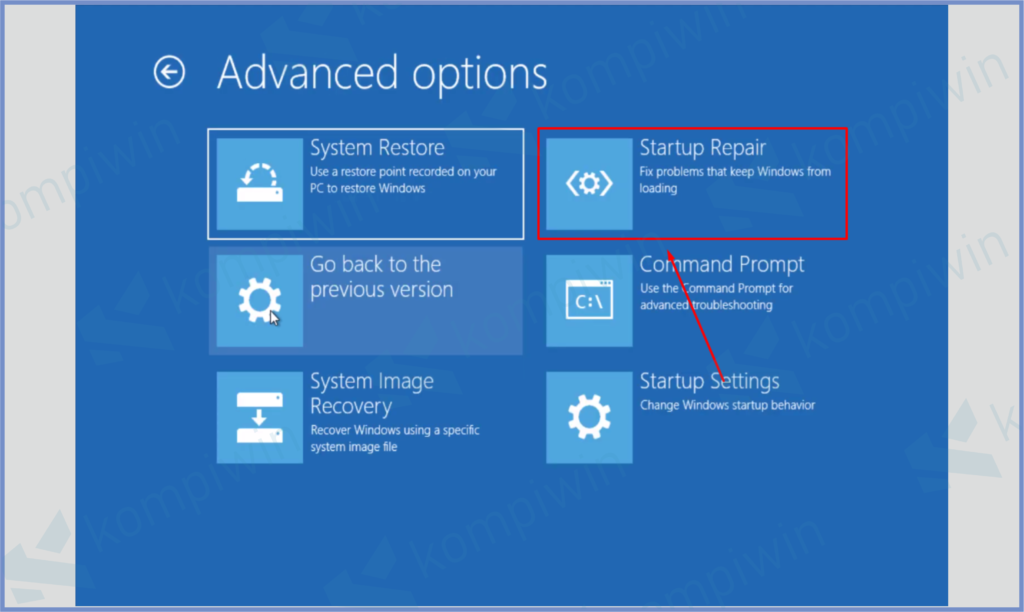
- Pilih user yang terdaftar di PC kamu.
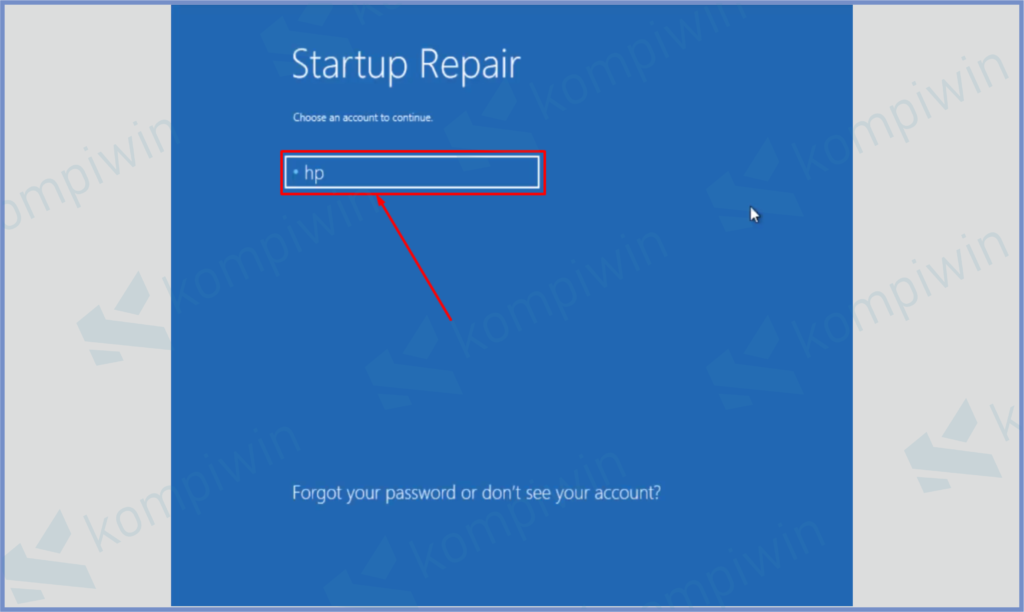
- Tunggu prosesnya sampai selesai, mungkin membutuhkan waktu yang cukup lama.
- Terakhir tinggal ketuk Shutdown untuk reboot PC.
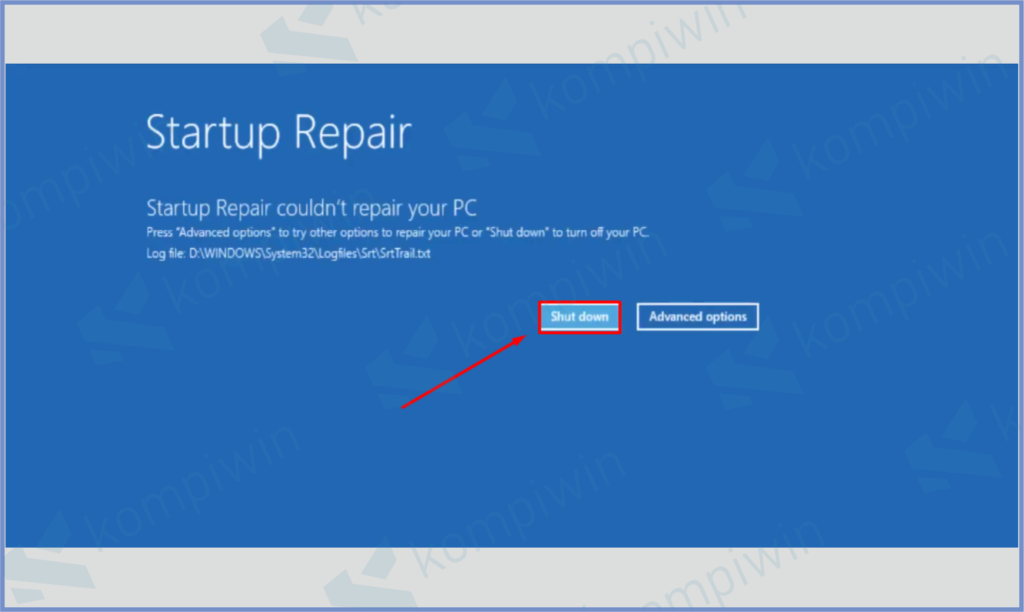
- Selesai.
[powerkit_separator style=”dotted” height=”3″]
Akhir Kata
Kurang lebih seperti itulah cara mengatasi error DPC_Watchdog_Violation yang bisa kita berikan diatas. Silahkan pilih salah satu opsi yang menurutmu paling mudah dan membantu.
Sebarkan artikel ini ke teman-teman kalian agar bisa bermanfaat bagi banyak orang. Selamat mencoba!





Thanks artikel NY gan, bermanfaat sekali
Makasih gan